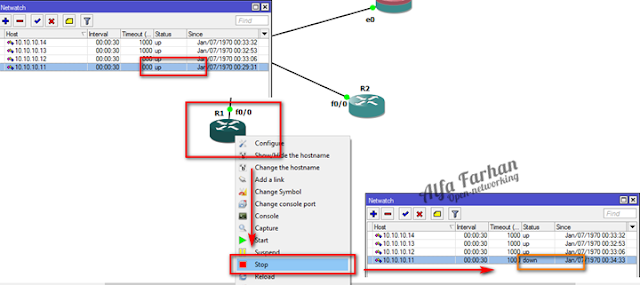Lab 4 MikroTik Routing - OSPF Routing Cost
Assalamu'alaikum
Selamat pagi, salam networking. Berjumpa lagi dengan saya, kali ini kita bahas material routing ospf mikrotik lagi gaess. Materi yang saya ingin jelaskan kali ini adalah tentang cost. Kemarin juga sempat dibahas di arikel ospf cloud core, dan barangkali ada yang belum puas dengan penjelasan disana :v. Maklum gan, ngejer deadline jadi mosting artikel ngga beraturan wkwkw. Langsung saja berikut pembahasan mengenai cost pada routing OSPF.
Membuat Route Yang Di inginkan
Ada kalanya ketika dilapangan kita ingin menentukan jalur mana yang harus packet data lalui untuk mencapai destination. Karena hal tersebut routing cost atau cost dalam ospf ini sangat diperlukan untuk menentukan jalur yang ingin dilalui tersebut. Routing cost ini adalah sebuah perhitungan nilai atau sebut saja jarak berdasarkan angka yang ditentukan oleh seorang engineer.
Secara default routing cost bernilai 10 pada setiap interface. Perhitungan cost akan terhitung dari router asal ke router tujuan. Sehingga ketika melalui 4 hop, cost yang dihasilkan otomatis bernilai 40. Tentu saja, nilai cost ini bisa kita ubah menjadi nilai yang lain pada interface yang kita inginkan. Dan cost terkecil lah yang akan digunakan router untuk menentukan jalurnya melalui ospf.
Mengapa penggunaan cost ini sangat penting? Hal ini dikarenakan, adanya perbedaan status jalur yang dilalui setiap packet data. Contohnya saja perbedaan status interface seperti fast ethernet dan gigabit ethernet. Dengan begitu, seorang network engineer yang mengetahui informasi link bisa mengubah cost sehingga mengubah jalur routing agar jarak jalur antar router yang mengirim paket data bisa lebih cepat dari jalur sebelumnya.
Topology
Untuk labnya, kita akan menggunakan topology berikut ini. Dengan menggunakan 5 router dan sistem address yang masih sama pada artikel routing routing biasanya. Untuk areanya kita akan menggunakan multi area dimana area backbone berada di central. Dan pastinya jangan lupa memastikan interface yang digunakan oleh setiap router yang ada.
Persiapan Konfigurasi
Sebelum memulai konfigurasi, pastikan kalian mengkonfigurasi identitas address dan ip address terlebih dahulu pada setiap router. Hal ini bertujuan agar identitas router tidak berubah, dan saya hanya tinggal menjelaskan tentang konfigurasi routing dan konfigurasi costnya saja gaess.
Konfigurasi Ospf Interface dan Instance
Selanjutnya kita mulai konfigurasi pertama yaitu konfigurasi OSPF Interface dan instancenya terlebih dahulu. Masukan setiap interface yang ingin diadvertising nantinya dan berikan router id (ospf) pada setiap router nya. Seperti yang sudah pernah saya jelaskan sebelumnya, router id di setel pada setiap router agar routing ospf idnya tidak tertukar terhadap neighbor id pada router lain.
| [admin@R1] > routing ospf interface add interface=ether1 [admin@R1] > routing ospf instance set 0 router-id=0.0.0.1 |
| [admin@R2] > routing ospf interface add interface=ether1 [admin@R2] > routing ospf interface add interface=ether2 [admin@R2] > routing ospf interface add interface=ether3 [admin@R2] > routing ospf instance set 0 router-id=0.0.0.2 |
| [admin@R3] > routing ospf interface add interface=ether1 [admin@R3] > routing ospf interface add interface=ether2 [admin@R3] > routing ospf interface add interface=ether3 [admin@R3] > routing ospf instance set 0 router-id=0.0.0.3 |
| [admin@R4] > routing ospf interface add interface=ether1 [admin@R4] > routing ospf interface add interface=ether2 [admin@R4] > routing ospf instance set 0 router-id=0.0.0.4 |
| [admin@R5] > routing ospf interface add interface=ether1 [admin@R5] > routing ospf instance set 0 router-id=0.0.0.5 |
Area dan Network
Setelah mengkonfigurasi interface dan instance ospf setiap router, sekarang kita konfigurasikan area (beberapa router) dan network di semua network yang ingin di advertising.
| [admin@R1] > routing ospf area add name=area1 area-id=0.0.0.1 [admin@R1] > routing ospf network add network=12.12.12.0/24 area=area1 |
| admin@R2] > routing ospf area add name=area1 area-id=0.0.0.1 [admin@R2] > routing ospf network add network=12.12.12.0/24 area=area1 [admin@R2] > routing ospf network add network=23.23.23.0/24 area=backbone [admin@R2] > routing ospf network add network=24.24.24.0/24 area=backbone |
| [admin@R3] > routing ospf area add name=area2 area-id=0.0.0.2 [admin@R3] > routing ospf network add network=23.23.23.0/24 area=backbone [admin@R3] > routing ospf network add network=34.34.34.0/24 area=backbone [admin@R3] > routing ospf network add network=35.35.35.0/24 area=area2 |
| [admin@R4] > routing ospf network add network=24.24.24.0/24 area=backbone [admin@R4] > routing ospf network add network=34.34.34.0/24 area=backbone |
| [admin@R5] > routing ospf area add name=area2 area-id=0.0.0.2 [admin@R5] > routing ospf network add network=35.35.35.0/24 area=area2 |
Pengecekkan
Setelah mengadvertising, pastikan mengecek tabel routing dan memastikan bahwa semua network sudah di advertising. Sehingga dengan begini, semua network sudah dapat terkoneksi dengan baik. Untuk pengecekkan tabel routing, bisa kita cek pada R1
| [admin@R1] > ip route print Flags: X - disabled, A - active, D - dynamic, C - connect, S - static, r - rip, b - bgp, o - ospf, m - mme, B - blackhole, U - unreachable, P - prohibit # DST-ADDRESS PREF-SRC GATEWAY DISTANCE 0 ADC 12.12.12.0/24 12.12.12.12 ether1 0 1 ADo 23.23.23.0/24 12.12.12.2 110 2 ADo 24.24.24.0/24 12.12.12.2 110 3 ADo 34.34.34.0/24 12.12.12.2 110 4 ADo 35.35.35.0/24 12.12.12.2 110 |
Konfigurasi Cost
Secara default yang sudah saya jelaskan diatas tadi, cost di ospf mikrotik bernilai 10. Kalian bisa mengeceknya langsung pada konfigurasi ospf interface. Disetiap interface yang ingin kita advertisekan otomatis cost akan terbentuk dengan nilai 10.
| [admin@R3] > routing ospf interface print Flags: X - disabled, I - inactive, D - dynamic, P - passive # INTERFACE COST PRIORITY NETWORK-TYPE AUTHENTICATION AUTHENTICATION-KEY 0 ether1 10 1 default none 1 ether2 10 1 default none 2 ether3 10 1 default none [admin@R3] > |
Dilihat dari setiap interface dan cost yang terbentuk dengan sendirinya, seandainya kita melakukan test ping dari R1 ke R5, maka otomatis R1 akan menjumlahkan nilai cost setiap interface agar sampai ke R5 dengan cepat. Denga begitu, R1 akan menggunakan jalur bawah yang memiliki cost terendah dibandingkan dengan jalur atas.
Namun seandainya jalur bawah itu menggunakan link yang lambat, dan jalur atas adalah jalur cepat dan juga bisa menampung bandwidht yang cukup besar. Karena hal tersebut, maka pengubahan angka cost perlu dilakukan. Dengan mengubah angka cost, maka jalur routing ospf pun akan berubah juga sesuai dengan cost yang terendah yang sudah kita setting. Langusng saja, untuk perubahan cost kita akan ujicoba jalur dari R5 ke R1.
Sesuai dengan gambar diatas, cost yang perlu dirubah yaitu pada R3 interface 1, R3 interface 3 dan R4 interface1. Perubahan cost ini harus memperhatikan aspek interface tersebut.
| [admin@R3] > routing ospf interface print Flags: X - disabled, I - inactive, D - dynamic, P - passive # INTERFACE COST PRIORITY NETWORK-TYPE AUTHENTICATION AUTHENTICATION-KEY 0 ether1 10 1 default none 1 ether2 10 1 default none 2 ether3 10 1 default none [admin@R3] > routing ospf interface set 0 cost=70 [admin@R3] > routing ospf interface set 2 cost=20 |
| [admin@R4] > routing ospf interface print Flags: X - disabled, I - inactive, D - dynamic, P - passive # INTERFACE COST PRIORITY NETWORK-TYPE AUTHENTICATION AUTHENTICATION-KEY 0 ether1 10 1 default none 1 ether2 10 1 default none [admin@R4] > routing ospf interface set 0 cost=30 |
Pengecekkan Akhir
Setelah berubah arah jalurnya, kita coba test pengecekkan menggunakan traceroute pada R5. Maka ketika kita mengecek arah jalur ke 12.12.12.1 (R1), jalur yang akan dilewati R5 adalah menggunakan jalur atas. Sementara itu, kita juga bisa melihat cost yang sudah disiapkan oleh routing table ospf.
Kita sebut ini adalah route cost ospf table. Kalian bisa mengecek table cost tersebut menggunakan perintah routing ospf route print. Dan sesuai topology, cost yang dilalui R5 ke R1 adalah 70 cost.
Kita sebut ini adalah route cost ospf table. Kalian bisa mengecek table cost tersebut menggunakan perintah routing ospf route print. Dan sesuai topology, cost yang dilalui R5 ke R1 adalah 70 cost.
| [admin@R5] > tool traceroute 12.12.12.1 # ADDRESS RT1 RT2 RT3 STATUS 1 35.35.35.3 4ms 2ms 2ms 2 34.34.34.4 6ms 7ms 6ms 3 23.23.23.2 12ms 7ms 9ms 4 12.12.12.1 10ms 9ms 9ms [admin@R5] > routing ospf route print # DST-ADDRESS STATE COST GATEWAY INTERFACE 0 12.12.12.0/24 inter-area 70 35.35.35.3 ether1 1 23.23.23.0/24 inter-area 70 35.35.35.3 ether1 2 24.24.24.0/24 inter-area 60 35.35.35.3 ether1 3 34.34.34.0/24 inter-area 30 35.35.35.3 ether1 4 35.35.35.0/24 intra-area 10 0.0.0.0 ether1 |
Demikian penjelasan mengenai konfigurasi routing ospf cost. Semoga artikel ini menambah wawasan kalian mengenai routing ospf dan routing pada mikrotik. Sekian dari saya, saran dan pertanyaan silahkan letakkan di komentar. Terima kasih sudah berkunjung. Salam networking!!